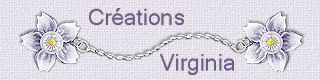Dame de coeur

Esta imagen corresponde a la original de Virginia. Mi interpretación del tutorial la puedes ver al final de esta traducción.
Tutorial original aqui
El tutorial es una creación personal. Cualquier parecido con otro no será mas que pura coincidencia.
Está estrictamente prohibida su reproducción o distribución sin el permiso por escrito de Virginia
Está realizado con el Psp X7. Pero, Atención: Dependiendo de la versión que uses los resultados pueden diferir.
Aunque esto no es importante para hacer el tutorial
Atención_ Virginia usa los scripts Imagen-Espejo e Imagen-Voltear que no están en las versiones anteriores (14, 15 y 16)
Clic en el banner inferior para instalar estos scripts. Gracias a Linette (Crealine Graphics) por dar el permiso para usar
su tutorial !

(Puedes encontrar una traducción de este tutorial en la sección de trucos de mi página)
Para su realización necesitarás el siguiente material
Filtros
Virginia usa la versión 2.03 de los Filters Unlimited
Puedes encontrar esta versión FU y todas las explicaciones para instalarlo y usarlo en el sitio de Renée Graphisme :
Gracias a Renée por su permiso
Puedes encontrar varios tutoriales sobre estos filtros traducidos aqui
* Alien Skin - Eye Candy 5 - Impact et Glass
* AAA Frames
* [AFS Import] - importar en los filtros Filters Unlimited
* Flaming Pear - Flexify 2
* Graphics plus
* Italian Editors Effects - importar en los filtros Filters Unlimited
* Mura's Meister
* Simple
* Toadies - importar en los filtros Filters Unlimited
Para descargarlos, clic aquí:
La página se carga despacio, hay que tener paciencia!
Con la autorización de Janaly y de Gigi, que agradezco!
Guardar los filtros en la carpeta de filtros de vuestra elección
Si no sabes como importar un filtro en los filtros unlimited, clic aqui:
Clic en trucs y astuces
Tienes también traducida esta página en mi web en la sección de trucos
Mis traducciones están registradas en Twi
Material
Tubes – Selecciones- Paleta de colores- Tubes de decoración
Tubes
El tube de la mujer es una creación de OBG (Occhi Blur Grafica), Gracias
Yo he usado una imagen de JHanna: JHanna_443_tube. Gracias!
(Algunos tubes o elementos provienen de grupos de reparto de material
Si alguno de ellos no estuviera libre de derechos te agradecería me contactes
con el fin de darle el crédito correspondiente o retirarlo si es necesario)
Gracias a todos por vuestro magnífico trabajo
Está estrictamente prohibido quitar las firmas, renombrar los tubes
o redistribuirlos sin la autorización por escrito de los creadores de estos tubes.
Gracias por respetar sus condiciones de uso.
Preparación.
Si estais listos, podemos comenzar
Abrir todos los tubes en el psp conforme los vayas necesitando. Duplicarlos (shift+D) y cerrar los originales
Colocar las selecciones en la carpeta de selecciones del Psp
La elección de colores de Virginia :
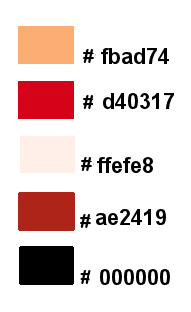
Los colores que he usado yo:
#c9631f #581207 #e5b779 #522f18 #0e0804
Si quieres puedes ayudarte de la regla para situarte en la realización del tutorial
Marcador (Arrastra con el raton)

Paleta de Materiales
Pon el color #fbad74 Para el Primer Plano
Y el color #d40317e en Segundo Plano
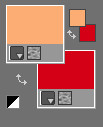
En la Paleta de Materiales,
Abrir la ventana de configuración del Primer Plano
Pestaña de Gradientes
Preparar un gradiente Primero_ Segundo Plano
(= Corel_06_029 en versiones recientes del PSP)
Estilo_ Lineal Angulo_ 90º Repeticiones_ 1 Invertido_ Seleccionado
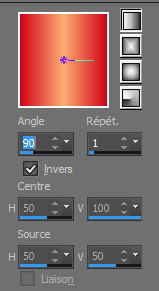
Guardar de contínuo
Etapa 1
Abrir una imagen transparente de 900 x 550.
Bote de pintura
Llenar con el gradiente
Etapa 2.
Efectos_ Complementos_ - I.C.NET Softwares - Filters Unlimited - Base IC Net - Distorsion Filters - Surface Tension
Valores por defecto
Efectos_ Complementos_ - I.C.NET Softwares - Filters Unlimited - Base IC Net - Special Efects 01 - Aged Film
Valores :
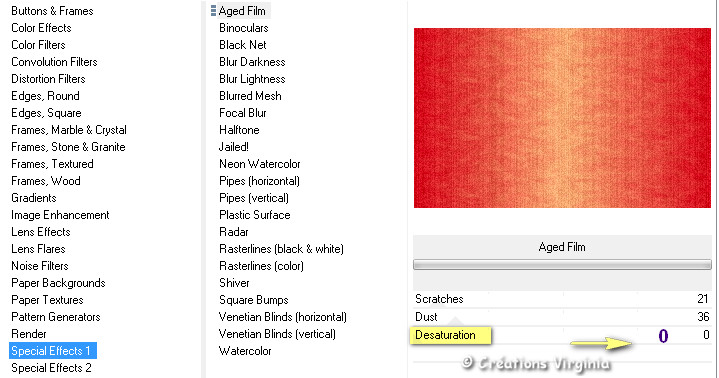
Ajustar_ Nitidez_ Enfocar
Etapa 3.
Capas_ Duplicar
Imagen_ Rotación Libre_ 90º a la izquierda
Valores :
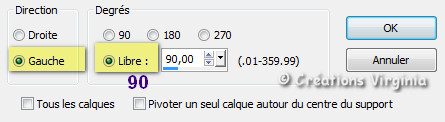
Efectos_ Efectos de la Imagen_ Desplazamiento
Valores :
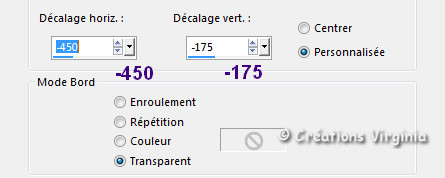
Etapa 4
Capas_ Duplicar
Efectos_ Complementos_ - Flaming Pear - Flexify 2
Valores : Input = Equirectangular - Output = Lozenge
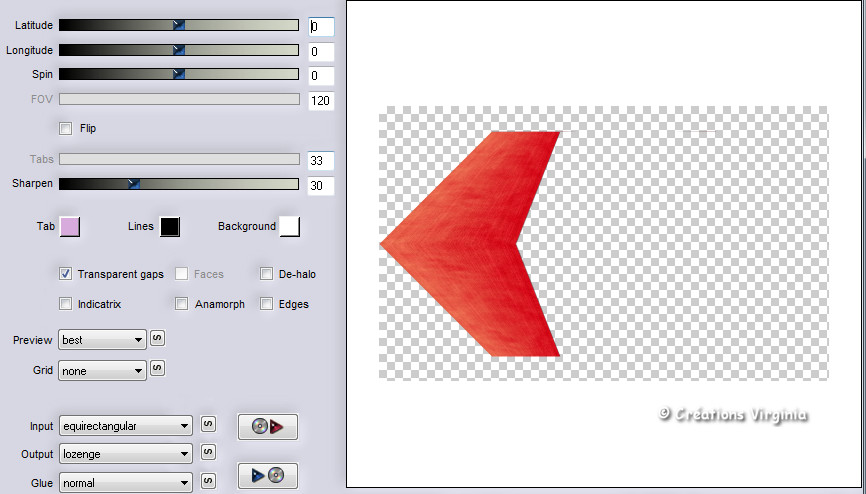
Efectos_ Efectos de la Imagen_ Desplazamiento
Valores : Horizontal = 0 - Vertical = 85
Capas_ Duplicar
Imagen_ Espejo_ Espejo Horizontal (imagen_espejo en versiones anteriores del Psp)
Capas_ Fusionar hacia abajo
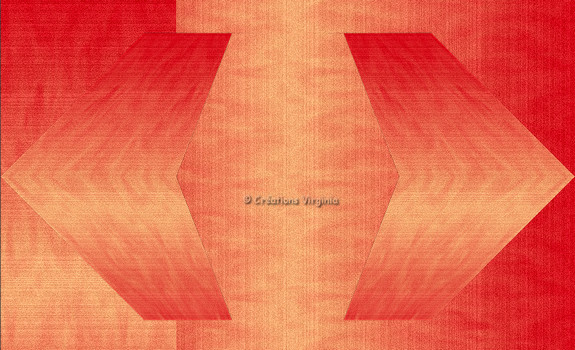
Etapa 5.
Capas_ Duplicar
Imagen_ Rotación Libre_ 90º a la izquierda
Valores :
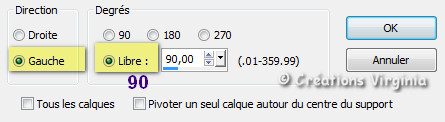
Imagen_ Cambiar de tamaño_ Redimensionar al 50%
Todas las capas sin seleccionar.
Efectos_ Complementos_ - I.C.NET Softwares - Filters Unlimited - Toadies - What are you ?
Valores por defecto
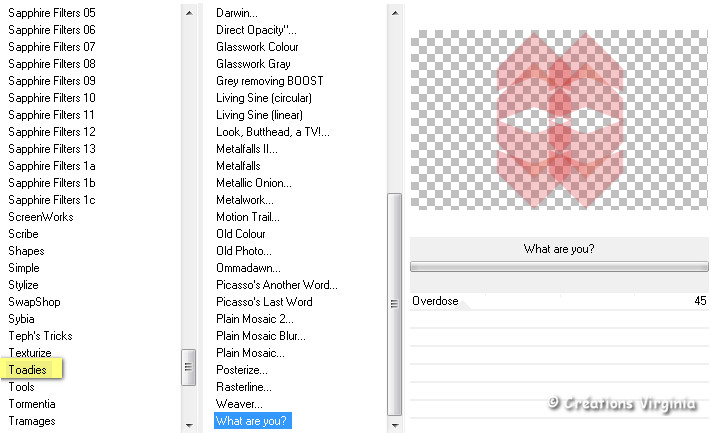
Capas_ Organizar_ Enviar abajo
Paleta de Materiales
Cambiar el modo de capas a Sobre exponer
(Nota : En función de los colores que elijas puedes disminuir la opacidad de la capa)
Efectos_ Filtro personalizado
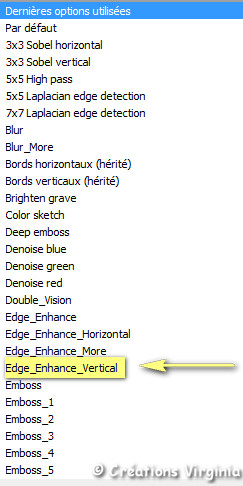
Etapa 6.
Paleta de Materiales
Activar la capa de arriba
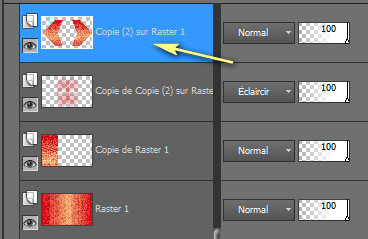
Efectos_ Complementos_ - I.C.NET Softwares - Filters Unlimited - Simple - Top Bottom Wrap
Etapa 7.
Selecciones_ Cargar o guardar selección_ Cargar selección del disco
Buscar la selección "DDC_sel_01_vir.PspSelection "
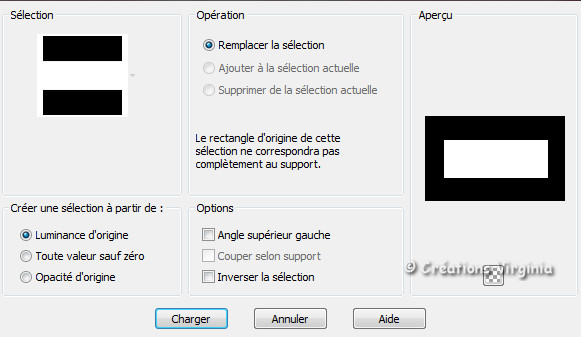
Clic sobre Cargar
Presionar la tecla “suppr” (Delete) de vuestro teclado.
No quites la selección
Etapa 8.
Capas_ Duplicar
Seleciones_ Invertir
Efectos_ Complementos_ - I.C.NET Softwares - Filters Unlimited - Italian Editors Effect - Raggi de Luce
Valores por defecto
Efectos_ Complementos_ - I.C.NET Softwares - Filters Unlimited - Italian Editors Effect - Effetto TV
Valores :
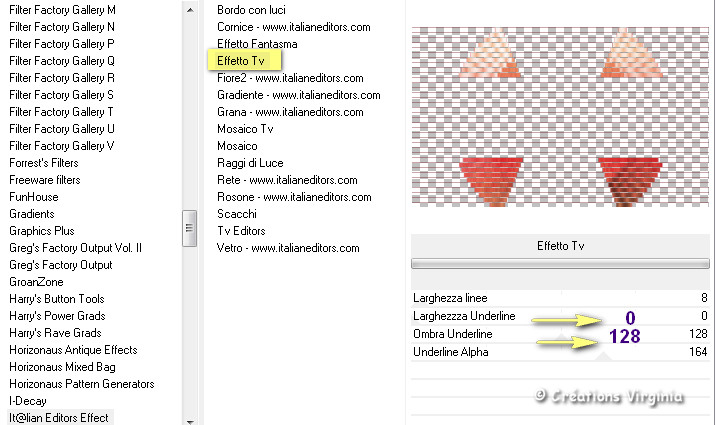
No quites la selección (selección invertida)
Etapa 9
Paleta de Materiales
Activar la capa del fondo.
Selecciones_ Convertir selección en capa
Selecciones_ Anular selección.
Paleta de Materiales
Llamar esta capa "marco”
Validar presionando la tecla Enter del teclado
Capas_ Organizar_ Enviar al frente
Imagen_ Cambiar de tamaño_ Redimensionar al 60 %
Efectos_ Complementos_ - Flaming Pear - Flexify 2
Valores : Input = Equirectangular - Output = Lozenge
Imagen_ Cambiar de tamaño_ Redimensionar al 97 %
Etapa 10
Paleta de Materiales
Activar la pipeta
Virginia ha elegido el #ffefe8
(No modifiques los valores del Primer Plano)
En el Primer Plano señalar Gradiente
Estilo_ Lineal Angulo_ 0 Repeticiones_ 1 Invertido_ Sin seleccionar
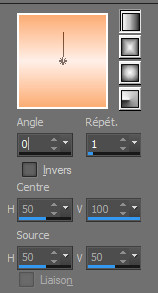
Capas_ Nueva capa de trama
Selecciones_ Cargar o guardar selección_ Cargar selección del disco
Buscar la selección "DDC_sel_02_vir.PspSelection "
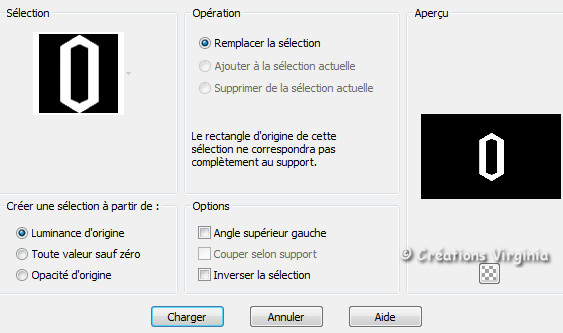
Clic sobre Cargar
Activar el bote de pintura
Aplicar el gradiente en la selección
No quites la selección
Efectos_ Complementos_ - Graphics Plus - Quick Tile 1
Valores por defecto
Selecciones_ Anular selección.
Deberías tener esto:
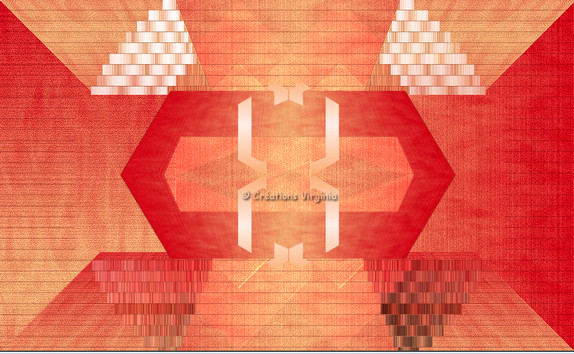
Etapa 11
Efectos_ Efectos de la Imagen_ Desplazamiento
Valores : Horizontal = -350 - Vertical = 0
Capas_ Duplicar
Imagen_ Espejo_ Espejo Horizontal
Capas_ Fusionar hacia abajo
Paleta de Materiales
Cambiar el modo de capas a luz Débil
Efectos_ Filtro personalizado - Emboss 3
Efectos_ Complementos_ - Alien Skin - Eye candy 5 - Impact - Perspective Shadow
Settings : Drop Shadow Blurry
Pestaña Basic :Pestaña Basic : Overall opacity = 50
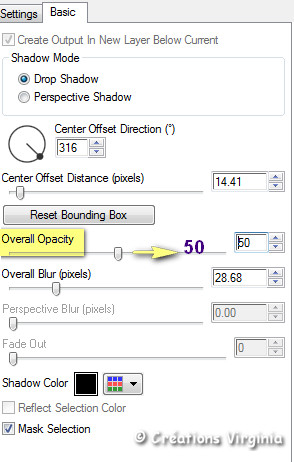
Etapa 12
Paleta de Materiales
Activar la tercera capa partiendo de la capa superior en la pila de capas
(copia2 de capa de trama1)
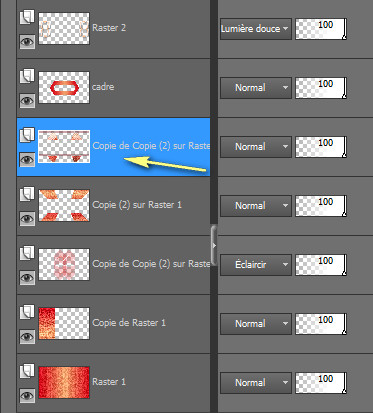
Efectos_ Complementos_ - Alien Skin - Eye candy 5 - Impact - Perspective Shadow
(No modifiques los valores).
Etapa 13
Paleta de Materiales
Activar la capa de arriba = "Cadre"
Selecciones_ Seleccionar todo
Selecciones_ Flotar
Selecciones_ Fijar
Efectos_ Efectos Geométricos_ Círculo
Valores :
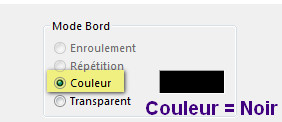
Selecciones_ Anular selección.
Deberías tener esto:
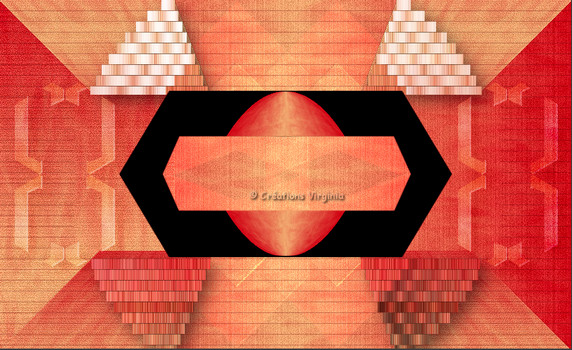
Etapa 14
Activar la varita mágica
Valores : Modo = Añadir - Tolerancia_ = 10
![]()
Clic en la parte negra del marco y seleccionarlo
Selecciones_ Modificar_ Expandir_ 2 pixeles
Presionar la tecla “suppr” (Delete) de vuestro teclado
Selecciones_ Anular selección.
Etapa 15
Capas_ Duplicar
Imagen_ Cambiar de tamaño_ Redimensionar al 50 %
Efectos_ Efectos de la Imagen_ Desplazamiento
Valores : Horizontal = -350 - Vertical = 0
Capas_ Duplicar
Imagen_ Espejo_ Espejo Horizontal
Capas_ Fusionar hacia abajo
Paleta de Materiales
Cambiar el modo de capas a Multiplicar
Etapa 16
Paleta de Materiales
Activer la capa "marco"
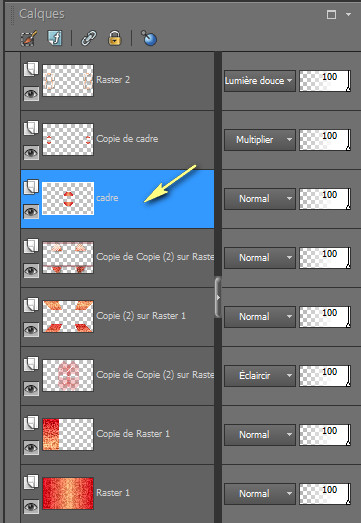
Efectos_ Complementos_ - Mura's Meister - Copies
Valores :
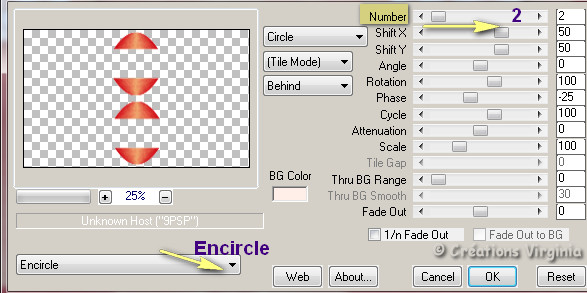
Paleta de Materiales
Modo de capas_ = Sobreexponer
Opacidad al 50%
(No dudes en cambiar el modo de capas y la opacidad en función de los colores que elijas)
Etapa 17
Paleta de Materiales
Activar la capa superior en la pila de capas:
Activar el tube "decor_dame_de_coeur.pspimage " (decoración)
Edición_ Copiar
Regresar a nuestro trabajo
Edición_ Pegar como nueva capa .
Efectos_ Efectos de la Imagen_ Desplazamiento
Valores : Horizontal = 0 - Vertical = 90
Paleta de Materiales
Modo de capas_ = Luminosidad Heredada
Efectos_ Complementos_ - Alien Skin - Eye candy 5 - Impact - Perspective Shadow
(No modifiques los valores ).
Etapa 18
Paleta de Materiales
Elegir un nuevo color más oscuro para el Primer Plano
Virginia ha elegido el color #ae2419
Edición_ Copiar
Edición_ Pegar como nueva imagen
Dejar esta imagen en espera, la necesitaremos en la etapa 20
Imagen_ Agregar bordes_ Simétrico_ 15 Pixels - Color = #ffefe8
![]()
Imagen_ Agregar bordes_ Simétrico_ 2 Pixels - Color = #ae2419
Etapa 19
Activar el tube " HeartPendants.pspimage " (2 coeurs)
Edición_ Copiar
Regresar a nuestro trabajo
Edición_ Pegar como nueva capa .
Imagen_ Cambiar de tamaño_ Redimensionar al 85 %
Ajustar_ Matiz y Saturación_ Colorear
Valores :
Matiz = 20 - Saturación = 140
Efectos_ Efectos de la Imagen_ Desplazamiento
Valores : Horizontal = 395 - Vertical = 108
Efectos_ Complementos_ - Alien Skin - Eye candy 5 - Impact - Perspective Shadow
(No modifiques los valores ).
Etapa 20
Imagen_ Agregar bordes_ Simétrico_45 Pixels - Color = #ffffff
Activar la varita mágica_ Seleccionar este borde blanco
Regresar a la imagen que hemos dejado apartada en la etapa 18
Edición_ Copiar
Regresar a nuestro trabajo
Edición_ Pegar en la selección
Ajustar_ Desenfocar_ Desenfoque Gaussiano_ 25
Efectos_ Complementos_ - I.C.NET Softwares - Filters Unlimited - [AFS Import] - Sqborder 2
Valores por defecto
Efectos_ Complementos_ - AAA Frames - Foto Frame
Valores :
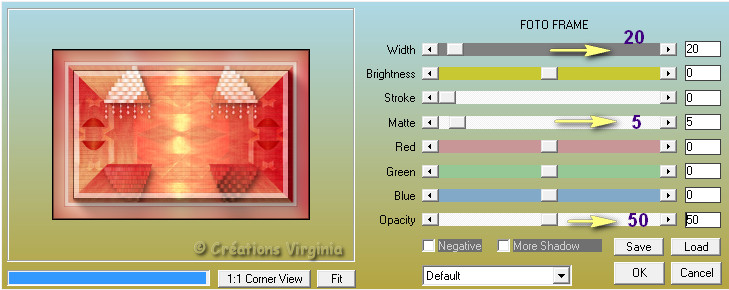
Seleciones_ Invertir
Efectos_ Efectos 3D_ Sombra
0 - 0 - 60 - 30 / Color =Negro
Selecciones_ Anular selección
Etapa 21
Activar el tube "ln_hugs&kisses_deco5.png " (flecha)
Edición_ Copiar
Regresar a nuestro trabajo
Edición_ Pegar como nueva capa .
Imagen_ Cambiar de tamaño_ Redimensionar al 95 %
Ajustar_ Matiz y Saturación_ Colorear
Valores :
Matiz = 20 - Saturación = 140
Efectos_ Efectos de la Imagen_ Desplazamiento
Valores : Horizontal = -350 - Vertical = 0
Efectos_ Complementos_ - Alien Skin - Eye candy 5 - Impact - Perspective Shadow
(No modifiques los valores ).
Etapa 22
Paleta de Materiales
Poner el Color (2) #d40317
![]()
Capas_ Nueva capa de trama
Selecciones_ Cargar o guardar selección_ Cargar selección del disco
Buscar la selección "DDC_sel_03_vir.PspSelection "
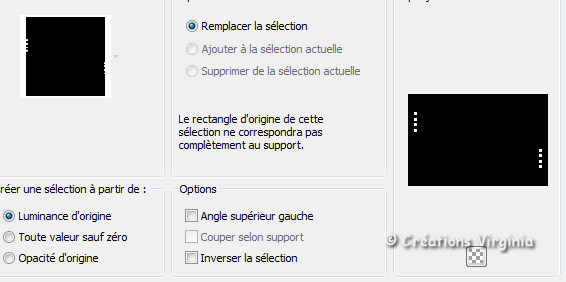
Clic sobre Cargar
Activar el bote de pintura
Con el botón derecho del ratón aplicar el color(2) #d40317 en la selección.
Pestaña Settings : Clear, No drop Shadow
Pestaña Basic : Bevel Width = 15
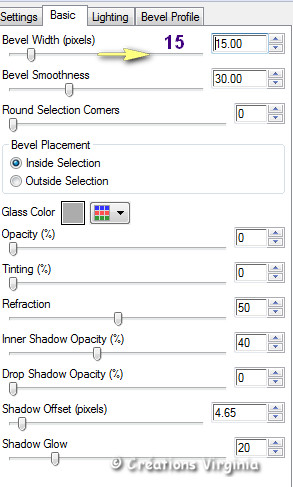
Selecciones_ Anular selección.
Efectos_ Efectos 3D_ Sombra
0 - 0 - 100 - 1 / Color =Negro
Etapa 23
Paleta de Materiales
(El Color #ae2419 ( 4 ) está en el Primer Plano)
En Segundo plano colocar el color negro #f000000
Abrir la ventana de configuración del Primer Plano
Señalar gradiente
Estilo_ Lineal Angulo_ 45º Repeticiones_ 1 Invertido_ Seleccionado
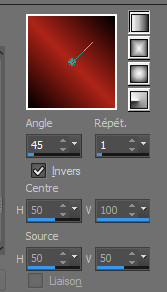
Capas_ Nueva capa de trama
Selecciones_ Cargar o guardar selección_ Cargar selección del disco
Buscar la selección "DDC_sel_04_vir.PspSelection "
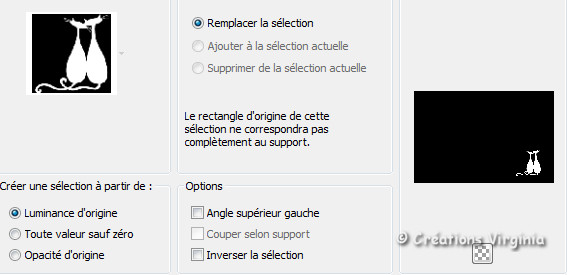
Clic sobre Cargar
Activar el bote de pintura
Aplicar el gradiente de Primer Plano en la selección.
Efectos_ Efectos de Textura_ Paja
Valores :
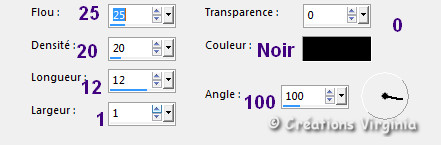
Ajustar_ Nitidez_ Enfocar
Selecciones_ Anular selección.
Efectos_ Efectos 3D_ Sombra
5 - 20 - 40 - 40 / Color =Negro
Etapa 24
Activar el tube " OBG_GIRL_758.pspimage" (mujer)
Edición_ Copiar
Regresar a nuestro trabajo
Edición_ Pegar como nueva capa .
Imagen_ Cambiar de tamaño_ Redimensionar al 85 %
Efectos_ Efectos de la Imagen_ Desplazamiento
Valores : Horizontal = 20 - Vertical = -15
Efectos_ Efectos 3D_ Sombra
25 - 20 - 30 - 50 / Color =Negro
Repetir el efecto
-5 - -20 - 20 - 50 / Color =Negro
Imagen_ Agregar bordes_ Simétrico_ 1 Pixel - Color = 4 #ae2419
Etapa 25
Activar el tube " Dame_de_coeur_WA Val_vir.pspimage " (texto)
Edición_ Copiar
Regresar a nuestro trabajo
Edición_ Pegar como nueva capa .
Imagen_ Cambiar de tamaño_ Redimensionar al 80 %
Colocar en la parte inferior izquierda
Ver captura

Efectos_ Efectos 3D_ Sombra
10 - 10 - 30 - 20 / Color =Negro
Etapa 26
Añadir vuestra firma en nueva capa
Capas_ Fusionar_ Fusionar visibles
Imagen_ Cambiar de tamaño_ Redimensionar si es necesario
(950 pixeles de anchura)
Todas las capas seleccionado
Ajustar_ Nitidez_ Mäscara de desenfoque
Valores : 2 - 60 - 2 – Luminosidad unica_ Seleccionado
Guardar en formato JPG optimizado
Y con esto hemos terminado
Espero que te haya gustado este tutorial. Gracias por hacerlo
Mi interpretación del tutorial